苹果恢复大师第二模式中的 iTunes备份怎么彻底删除?
- 时间:2016-10-14 11:26
- 来源:下载吧
- 编辑:xwgod
使用过苹果恢复大师的朋友应该都知道,苹果恢复大师第二模式是支持扫描电脑上的iTunes备份的。那么,当你不需要这些备份文件应该怎么删除呢?下载吧小编就给大家介绍下苹果恢复大师第二模式中的 iTunes备份怎么彻底删除?,感兴趣的朋友就一起看看吧。
一、在 iTunes 中删除备份数据。
二、删除苹果恢复大师为您现场维护时做的iTunes备份
第一步,打开苹果恢复大师的日志文件,找到名为“device_cache.xml”的文档。如何查找日志文件》》》
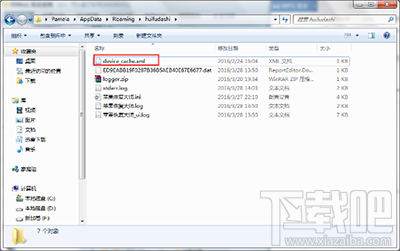
iTunes备份
第二步,右击选择“打开方式”,点击【记事本】打开文档,复制“path=”后面的路径。
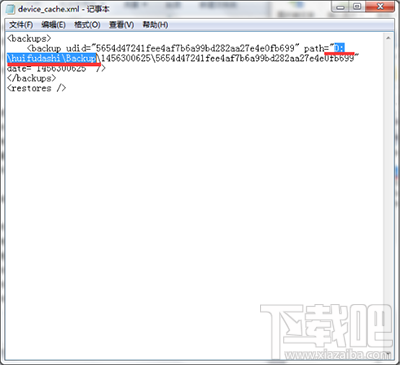
iTunes备份
第三步,打开我的电脑(或计算机/本电脑),在红框处将上图复制的路径黏贴进去,点击右侧箭头或在键盘上按回车键打开该路径下的文件。
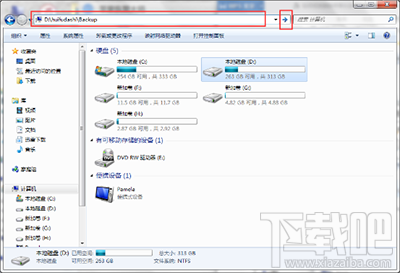
iTunes备份
第四步,右击该文件,点击【删除】删除备份文件。
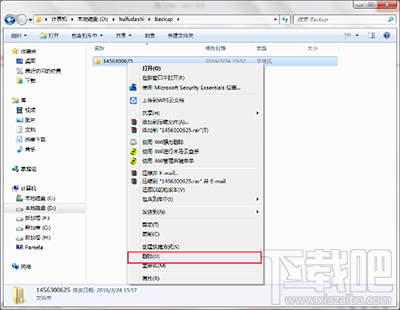
iTunes备份
完成这两个操作后从苹果恢复大师的第二模式就扫描不到备份数据了的哦。
最近更新
-
 淘宝怎么用微信支付
淘宝怎么用微信支付
淘宝微信支付怎么开通?9月5日淘宝公示与微信
- 2 手机上怎么查法定退休时间 09-13
- 3 怎么查自己的法定退休年龄 09-13
- 4 小红书宠物小伙伴怎么挖宝 09-04
- 5 小红书AI宠物怎么养 09-04
- 6 网易云音乐补偿7天会员怎么领 08-21
人气排行
-
 百度云盘下载速度慢破解教程 非会员限速破解
百度云盘下载速度慢破解教程 非会员限速破解
百度云盘曾几何时凭着超大容量、不限速和离线下载三大宝剑,一举
-
 Gmail打不开登录不了邮箱解决方法
Gmail打不开登录不了邮箱解决方法
Gmail邮箱打不开已成为事实,很多网友都在搜索gmail邮箱登录不了
-
 Google地图怎么查询地图坐标,谷歌地图怎么输入坐标查询
Google地图怎么查询地图坐标,谷歌地图怎么输入坐标查询
我们平时大家站的每一个地方,都有他唯一的坐标,像我们平时说的
-
 如何快速破解压缩包(rar,zip,7z,tar)密码?
如何快速破解压缩包(rar,zip,7z,tar)密码?
我们日常使用电脑时,几乎每天都会接触到压缩包文件,有时会遇到
-
 百度云盘下载文件过大限制破解 百度网盘直接下载大文件教程
百度云盘下载文件过大限制破解 百度网盘直接下载大文件教程
百度云盘(百度网盘)是非常方便好用的在线网盘,但要下载超过1G
-
 腾讯QQ6.1体验版本安装
腾讯QQ6.1体验版本安装
腾讯QQ6.1体验版本安装,腾讯qq不断的更新换代,现在来到QQ6.1,
-
 战网卡在“战网开启中”解决方法
战网卡在“战网开启中”解决方法
很多朋友登录战网客户端出现“战网开启中”卡在这个窗口中的情况
-
 优酷会员/付费电影破解教程(一键破解可在线播放)
优酷会员/付费电影破解教程(一键破解可在线播放)
优酷是国内比较大的在线视频网站,不仅有有趣好玩的视频,还有很
-
 谷歌地球专业版(Google Earth Pro)免费许可证密匙
谷歌地球专业版(Google Earth Pro)免费许可证密匙
价值399美刀的谷歌地球专业版(GoogleEarthPro)终于免费了,之前还
-
 crx文件怎么打开安装
crx文件怎么打开安装
谷歌浏览器为了防范插件在用户不知情的情况下安装到浏览器中,从
